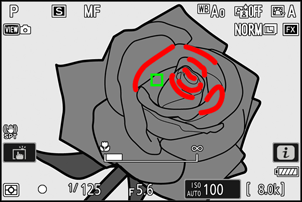Google Translate
ŠIS SERVISS VAR SATURĒT GOOGLE NODROŠINĀTUS TULKOJUMUS. GOOGLE NESNIEDZ NEKĀDAS TIEŠAS VAI NETIEŠAS GARANTIJAS SAISTĪBĀ AR TULKOJUMIEM, TOSTARP UZ JEBKĀDAS GARANTIJAS ATTIECĪBĀ UZ TULKOJUMU PAREIZĪBU, TICAMĪBU, KĀ ARĪ JEBKĀDAS NETIEŠAS GARANTIJAS ATTIECĪBĀ UZ PIEMĒROTĪBU PĀRDOŠANAI, PIEMĒROTĪBU KONKRĒTAM MĒRĶIM UN AUTORTIESĪBU IEVĒROŠANU.
Korporācijas Nikon (turpmāk „Nikon”) atsauces vadlīnijas jūsu ērtībai ir tulkotas, izmantojot tulkošanas programmatūru, ko darbina Google Translate. Ir pieliktas saprātīgas pūles, lai nodrošinātu pareizu tulkojumu, tomēr automatizētās tulkošanas sistēmas nav nedz perfektas, nedz arī paredzētas, lai ar tām aizstātu cilvēkus. Tulkojumi tiek piegādāti kā Nikon atsauces vadlīniju serviss, un tie tiek piegādāti „kā ir”. Netiek sniegtas kādas tiešas vai netiešas garantijas attiecībā uz jebkādu tulkojumu, kas veikti no angļu valodas jebkurā citā valodā, precizitāti, ticamību vai pareizību. Tulkošanas programmatūras ierobežojumu dēļ daļa satura (piemēram, attēli, video, Flash utt.) var nebūt pārtulkota precīzi un pareizi.
Oficiālais teksts ir atsauces vadlīniju angļu valodas versija. Jebkādas neatbilstības vai atšķirības nav saistošas, un tām nav juridiskas ietekmes attiecībā uz atbilstību paredzētajiem mērķiem vai to izpildi. Ja rodas jebkādi jautājumi saistībā ar tulkotajās atsauces vadlīnijā sniegtās informācijas pareizību, skatiet vadlīniju versiju angļu valodā, kas ir to oficiālā versija.
Fokuss
Fokusa režīms
Kontrolējiet kameras fokusēšanu.
Fokusa režīma izvēle
Fokusa režīmu var izvēlēties, turot nospiestu fokusa režīma pogu un pagriežot galveno komandu ciparripu.
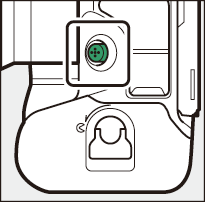
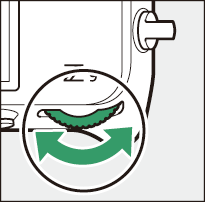
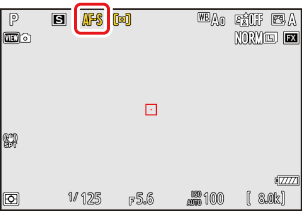
Fokusa režīmu var izvēlēties arī, izmantojot [ Fokusa režīms ] vienumus fotoattēlu uzņemšanas un video ierakstīšanas izvēlnēs.
| Opcija | Apraksts | |
|---|---|---|
| |
[ |
|
| |
[ |
|
| |
[ |
|
| |
[ |
Fokusējiet manuāli ( 0 Manuālā fokusēšana ). Aizvaru var atbrīvot neatkarīgi no tā, vai objekts ir fokusā. |
-
Kamera, iespējams, nevarēs fokusēties, ja:
- objektā ir līnijas, kas ir paralēlas kadra garajai malai,
- objektam trūkst kontrasta,
- fokusa punktā esošajam objektam ir apgabali ar krasi kontrastējošu spilgtumu,
- fokusa punktā ir nakts prožektoru apgaismojums vai neona zīme vai cits gaismas avots, kas maina spilgtumu,
- dienasgaismas, dzīvsudraba, nātrija tvaiku vai līdzīgā apgaismojumā parādās mirgošana vai joslošanās,
- tiek izmantots krustveida (zvaigžņu) filtrs vai cits īpašs filtrs,
- objekts šķiet mazāks par fokusa punktu vai
- objektam dominē regulāri ģeometriski raksti (piemēram, žalūzijas vai logu rinda debesskrāpī).
- Kameras fokusēšanas laikā displejs var kļūt gaišāks vai tumšāks.
- Fokusa punkts dažreiz var tikt parādīts zaļā krāsā, ja kamera nespēj fokusēties.
- Vāja apgaismojuma gadījumā kameras fokusēšana var aizņemt ilgāku laiku.
AF apgabala režīms
Izvēlieties, kā kamera atlasa fokusa punktu autofokusam.
- Režīmos, kas nav [ Auto-area AF ], fokusa punktu var novietot, izmantojot apakškomandu kursortaustiņu ( 0 Apakškomandu kursortaustiņš ) vai kursortaustiņu.
Izvēloties AF apgabala režīms
Lai izvēlētos AF apgabala režīmu, turiet nospiestu fokusa režīma pogu un pagrieziet apakškomandu skalu.
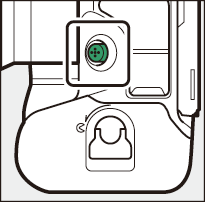
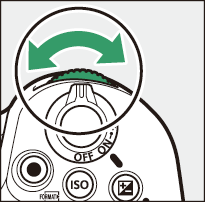
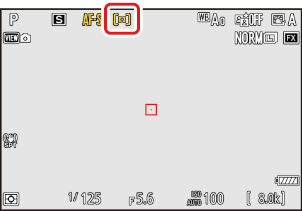
AF apgabala režīmu var izvēlēties arī, izmantojot [ AF apgabala režīma ] vienumus fotografēšanas un video ierakstīšanas izvēlnēs.
| Opcija | Apraksts | |
|---|---|---|
| |
[ |
|
| |
[ |
|
| |
[ |
|
| |
[ |
|
| |
[ |
|
| |
[ |
|
| |
[ |
|
| |
[ |
Izvēlieties izvēlētajam AF apgabalam izmantoto fokusa apgabalu izmērus (mērot fokusa punktos).
|
| |
[ |
|
| |
[ |
|
| |
[ |
|
| |
[ |
|
Uzmanību: 3D izsekošana un objekta izsekošana
Kamera, iespējams, nevarēs izsekot objektus, kas:
- ir līdzīgas fonam pēc krāsas, spilgtuma vai raksta,
- redzami mainīt izmēru, krāsu vai spilgtumu,
- ir pārāk lieli vai pārāk mazi,
- ir pārāk gaišas vai pārāk tumšas,
- ātri pārvietoties vai
- ir aizsegti ar citiem objektiem vai iziet no kadra.
Visos AF apgabala režīmos, izņemot [ Auto-area AF ], [ 3D-tracking ] un [ Object-tracking AF ], fokusa punktā, kadra centrā, parādās punkts.
AF zonas lieluma izvēle: “ Plaša apgabala AF ( C1 ) ” un “ Plaša apgabala AF ( C2 ) ”
Ja [AF apgabala režīms ] ir atlasīts [ Plaša apgabala AF ( C1 ) ] vai [ Plaša apgabala AF ( C2 ) ], fokusa apgabala lielumu var izvēlēties, turot nospiestu fokusa režīma pogu un nospiežot 1 , 3 , 4 un 2 .
- Lai ātrāk izvēlētos fokusa punktu, pielāgotajam iestatījumam a4 [ Izmantotie fokusa punkti ] izvēlieties [ Mainīgie punkti ], lai izmantotu tikai ceturto daļu no pieejamajiem fokusa punktiem. [ Mainīgie punkti ] izvēle neietekmē [ Pinpoint AF ] pieejamo punktu skaitu.
- Ja fokusa punkta izvēlei vēlaties izmantot apakškomandu kursortaustiņu, pielāgotajam iestatījumam f2 [ Pielāgotas vadīklas (uzņemšana) ] > [ Apakškomandu kursortaustiņa centrs ] varat izvēlēties [ Atlasīt centrālo fokusa punktu ], lai apakškomandu kursortaustiņa centru varētu izmantot, lai ātri atlasītu centrālo fokusa punktu.
Objekta veida izvēle automātiskajai fokusēšanai
Autofokusa laikā prioritāro objektu klasi var izvēlēties, izmantojot [
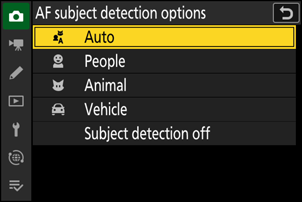
- Video ierakstīšanas izvēlnē objekta izvēle tiek veikta, izmantojot [ AF objekta noteikšanas opcijas ] > [ Objekta noteikšana ]. Foto un video režīmiem var izvēlēties atsevišķus objektu veidus.
- Objekta noteikšana ir pieejama, ja [ AF-area mode ] ir atlasīta opcija [ Wide-area AF (S) ], [ Wide-area AF ( C1 ) ], [ Wide-area AF ( C2 ) ], [Wide-area AF (C2)], [ 3D-tracking ], [ Objekta izsekošanas AF] vai [ Auto-area AF ].
-
Cilvēku sejas, ko kamera nosaka, ja ir atlasīts [ Cilvēki ], tiek identificētas ar apmali, kas norāda fokusa punktu. Ja kamera nosaka objekta acis, fokusa punkts parādīsies virs vienas vai otras acs (sejas/acu noteikšanas AF). Ja objekts pēc sejas noteikšanas novēršas, fokusa punkts pārvietosies, lai sekotu viņa kustībai.

-
Ja, izvēloties opciju [ Dzīvnieks ], tiek noteikts suns, kaķis vai putns, fokusa punkts parādīsies virs attiecīgā dzīvnieka sejas (dzīvnieka noteikšanas AF). Ja kamera nosaka objekta acis, fokusa punkts parādīsies virs vienas vai otras acs. Ja kamera nevar noteikt ne seju, ne acis, tā parādīs fokusa punktu virs noteiktā dzīvnieka.

-
Ja, izvēloties opciju [ Putni ], tiek noteikts putns, fokusa punkts parādīsies virs attiecīgā putna sejas. Ja kamera nosaka objekta acis, fokusa punkts parādīsies virs vienas vai otras acs. Ja kamera nevar noteikt ne seju, ne acis, tā parādīs fokusa punktu virs noteiktā putna.
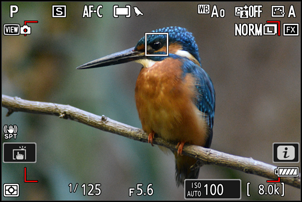
-
Ja, atlasot [ Transportlīdzeklis ], tiek noteikta automašīna, motocikls, vilciens, lidmašīna vai velosipēds, fokusa punkts parādīsies virs attiecīgā transportlīdzekļa. Vilcienu gadījumā kamera noteiks tikai priekšgalu. Lidmašīnu gadījumā kamera noteiks virsbūvi, degunu vai kabīni atkarībā no lidaparāta izmēra.

-
Ja, izvēloties [ Airplanes ] (Lidmašīnas), tiek noteikts lidaparāts, fokusa punkts parādīsies virs attiecīgā lidaparāta. Kamera atkarībā no lidaparāta izmēra noteiks korpusu, degunu vai kabīni.

- Ja ir izvēlēts [ Automātiski ], kamera automātiski noteiks cilvēkus, dzīvniekus un transportlīdzekļus un izvēlēsies objektu fokusēšanai.
- Lai pilnībā atspējotu AF objekta noteikšanu, izvēlieties [ Objekta noteikšana izslēgta ].
- Ja tiek konstatēti vairāki atlasītā tipa objekti, virs katra noteiktā objekta parādīsies pelēks fokusa punkts. Ja [ AF apgabala režīms ] ir atlasīts iestatījumam [ Automātiskais apgabala AF ], kameras izvēlētajā fokusa punktā parādīsies ikonas e un f . Fokusa punktu var novietot virs pārējiem objektiem, nospiežot 4 vai 2 .
- Atskaņošanas laikā varat pietuvināt fokusēšanai izmantoto objektu, nospiežot J
Uzmanību: Sejas/acu noteikšanas AF
Objekta noteikšana var nedarboties, kā paredzēts, ja:
- objekta seja ir pārāk liela vai maza attiecībā pret kadru,
- objekta seja ir pārāk spilgti vai vāji apgaismota,
- subjekts valkā brilles vai saulesbrilles,
- objekta seju vai acis aizsedz mati vai citi priekšmeti, vai
- objekts uzņemšanas laikā pārmērīgi kustas.
Brīdinājumi: dzīvnieku noteikšanas AF
-
Objekta noteikšana var nedarboties, kā paredzēts, ja:
- objekta seja ir pārāk liela vai maza attiecībā pret kadru,
- objekta seja ir pārāk spilgti vai vāji apgaismota,
- objekta seju vai acis aizsedz kažoks vai tamlīdzīgi priekšmeti,
- objekta seja un acis ir līdzīgās krāsās, vai
- objekts uzņemšanas laikā pārmērīgi kustas.
- Kamera var parādīt apmali ap objektiem, kas nav suņi, kaķi vai putni, bet kas atgādina šos dzīvniekus.
- AF palīggaismotāja gaisma var nelabvēlīgi ietekmēt dažu dzīvnieku acis; izmantojot dzīvnieku noteikšanas AF, pielāgotajam iestatījumam a12 [ Iebūvēts AF palīggaismotājs ] atlasiet [ IZSLĒGTS ].
Brīdinājumi: Putnu noteikšanas AF
-
Objekta noteikšana var nedarboties, kā paredzēts, ja:
- objekta seja ir pārāk liela vai maza attiecībā pret kadru,
- objekta seja ir pārāk spilgti vai vāji apgaismota,
- objekta seju vai acis aizsedz spalvas vai tamlīdzīgi priekšmeti,
- objekta seja un acis ir līdzīgās krāsās, vai
- objekts uzņemšanas laikā pārmērīgi kustas.
- Kamera var parādīt apmali ap objektiem, kas nav putni, bet ir tiem līdzīgi. Ja kamera bieži kļūdaini nosaka objektus, kas nav putni, pārslēgšanās uz AF apgabala režīmu ar mazākiem fokusa punktiem var uzlabot fokusēšanas veiktspēju.
-
Mirgošana, visticamāk, radīsies, ja fotoattēli tiek uzņemti dienasgaismas, dzīvsudraba tvaiku vai līdzīgā apgaismojumā, salīdzinot ar citām vidēm.
- Fotografēšanas izvēlnē izvēloties [ Foto mirgoņas samazināšana ] iestatījumu [ IESLĒGTS ], tiek samazināti mirgošanas efekti.
- Ja mirgošanas nav, iesakām fotografēšanas izvēlnē opcijai [ Foto mirgošanas samazināšana ] atlasīt vērtību [ IZSLĒGTS ].
- AF palīggaismotāja gaisma var nelabvēlīgi ietekmēt putnu acis; izmantojot putnu noteikšanas AF, pielāgotajam iestatījumam a12 [ Iebūvēts AF palīggaismotājs ] izvēlieties [ IZSLĒGTS ].
Brīdinājumi: transportlīdzekļu un lidmašīnu noteikšanas AF
- Objektu noteikšana var nedarboties, kā paredzēts, ar objektiem, kas ir:
- pārāk liels vai mazs attiecībā pret rāmi,
- pārāk gaišs vai pārāk tumšs,
- daļēji paslēpts,
- līdzīgas krāsas kā apkārtējiem objektiem, vai
- pārmērīgi pārvietojoties.
- Kamera var nespēt noteikt dažu formu un krāsu objektus. Vai arī tā var parādīt apmali ap objektiem, kas neatbilst atlasītajam tipam.
Objekta noteikšanas veiktspēja var samazināties:
- ātrgaitas kadru uzņemšanas laikā + vai
- ja video ierakstīšanas izvēlnē [ Video faila tips ] > [ ProRes 422 HQ 10 bitu ( MOV ) ] vai [ H.265 10 bitu ( MOV ) ] toņu režīmam ir atlasīts [ HLG ] vai [ N-Log ].
Fokusa punkts Izlase
Izņemot gadījumus, kad AF apgabala režīmam ir atlasīta opcija [ Auto-area AF ] (Automātiskais apgabala AF), fokusa punktu var izvēlēties manuāli, ļaujot fotogrāfijas komponēt, objektam atrodoties gandrīz jebkurā kadra vietā.
- Kamēr ir ieslēgts gaidstāves taimeris, izmantojiet kursortaustiņu, lai atlasītu fokusa punktu.
- Nospiežot J tiek atlasīts centrālais fokusa punkts.
- Fokusa punkta izvēlei var izmantot apakškomandu kursortaustiņu kursortaustiņa vietā.
- Ekspozīcija un fokuss tiek fiksēti, kamēr ir nospiesta apakškomandu kursortaustiņa vidējā poga.
- Izmantojot apakškomandu kursortaustiņu ar aci pie skatu meklētāja, uzmanieties, lai ar pirkstiem neaiztiktu aci.
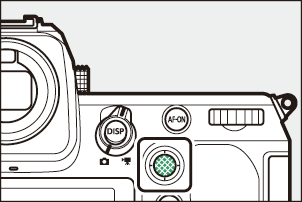
Portreta (“Vertikālā”) orientācija
Fotografējot portreta (“vertikālā”) orientācijā, var būt ērti izmantot vertikālo kursortaustiņu.
Apakškursora un vertikālā kursortaustiņa izmantošana
Varat nospiest apakškomandu kursortaustiņa un vertikālā kursortaustiņa vidējos taustiņus vai noliekt tos, kā parādīts attēlā. Nospiežot no sāniem, vadības elementi var nedarboties, kā paredzēts.
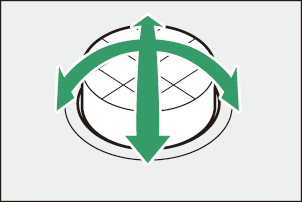
Fokusa punkta izvēli var bloķēt, izvēloties [ ON ] pielāgotajam iestatījumam f4 vai g3 [Control lock] (Vadības bloķēšana ) > [ Focus-point lock] (Fokusa punkta bloķēšana ).
Skāriena slēdzis
Pieskarieties displejam, lai fokusētos uz atlasīto punktu. Aizvars tiks atbrīvots, kad pacelsiet pirkstu no displeja.
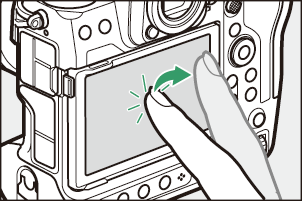
Pieskarieties ilustrācijā redzamajai ikonai, lai izvēlētos darbību, kas jāveic, pieskaroties displejam.
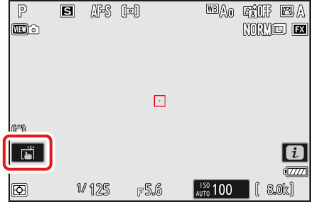
| Opcija | Apraksts | |
|---|---|---|
| W | [ Skāriena aizvars/skāriena AF ] |
|
| X | [ Izslēgts ] | Skāriena slēdzis ir atspējots. |
| f | [ Novietojiet fokusa punktu ] |
|
| V | [ Skāriena AF ] |
|
Brīdinājumi: Fotografēšana, izmantojot skāriena uzņemšanas opcijas
- Skārienvadību nevar izmantot manuālai fokusēšanai.
- Aizvara atbrīvošanas pogu var izmantot attēlu uzņemšanai, kad ir redzama W ikona.
- Sērijveida fotografēšanas laikā skārienvadību var izmantot tikai viena attēla uzņemšanai vienlaikus. Sērijveida fotografēšanai izmantojiet aizvara atbrīvošanas pogu.
- Paštaisītā taimera režīmā fokuss fiksējas uz izvēlēto objektu, pieskaroties monitoram, un aizvars tiek atbrīvots aptuveni 10 sekundes pēc pirksta noņemšanas no displeja. Ja izvēlēto uzņēmumu skaits ir lielāks par 1, atlikušie uzņēmumi tiks uzņemti vienā sērijā.
Fokusa fiksators
Izmantojiet fokusa fiksatoru gadījumos, kad kamerai ir problēmas ar fokusēšanu ar autofokusu.
- Izmantojiet fokusa fiksatoru, lai fiksētu fokusu uz pašreizējo objektu, ja fokusa režīmam ir atlasīts AF-C .
- Izmantojot fokusa fiksatoru, izvēlieties AF apgabala režīmu, kas nav [ Automātiskās apgabala AF ].
-
Novietojiet objektu izvēlētajā fokusa punktā un nospiediet aizvara atbrīvošanas pogu līdz pusei.
-
Nospiediet apakškomandu selektora vidējo pogu.
- Turot aizvara atbrīvošanas pogu nospiestu līdz pusei ( q ), nospiediet papildu selektora centru ( w ), lai fiksētu fokusu. Fokuss paliks fiksēts, kamēr būs nospiesta papildu selektora centra poga, pat ja noņemsiet pirkstu no aizvara atbrīvošanas pogas.
- Ekspozīcija arī tiks fiksēta.
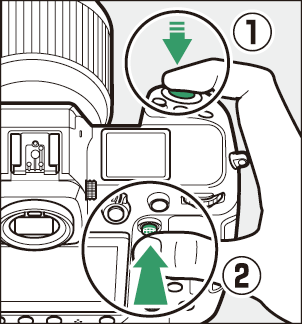
- Displejos parādīsies AE-L ikonas.
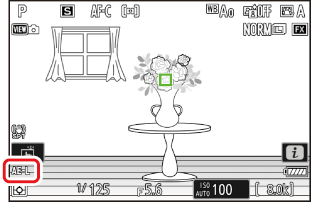
-
Turot nospiestu apakškomandu kursortaustiņa vidējo pogu, pārveidojiet fotogrāfijas kompozīciju un uzņemiet.
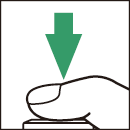
Nemainiet attālumu starp kameru un objektu. Ja attālums līdz objektam mainās, atlaidiet fiksatoru un fokusējiet vēlreiz jaunajā attālumā.
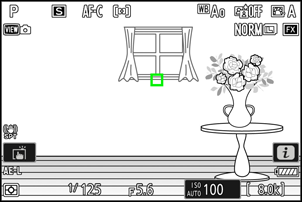
Fokusa fiksēšana, ja fokusa režīmam ir atlasīts AF-S
Fokuss fiksējas, kamēr aizvara atbrīvošanas poga ir nospiesta līdz pusei. Fokusu var fiksēt arī, nospiežot apakškomandu kursortaustiņa vidējo pogu.
Vairāku kadru uzņemšana vienā un tajā pašā fokusa attālumā
- Ja fiksējāt fokusu, nospiežot papildu kursortaustiņa vidējo pogu, fokuss paliks fiksēts starp uzņēmumiem, ja turēsiet nospiestu papildu kursortaustiņa vidējo pogu.
- Ja fiksējāt fokusu, nospiežot aizvara atbrīvošanas pogu līdz pusei, fokuss paliks fiksēts, ja starp uzņēmumiem turēsiet pogu nospiestu līdz pusei.
Fokusa fiksēšana ar
- Fokusēšanai var izmantot AF-ON pogu aizvara atbrīvošanas pogas vietā.
- Ja pielāgotajam iestatījumam a6 [ AF aktivizēšana ] ir atlasīta opcija [ Tikai AF-ON ], fokusēšanu var uzsākt, tikai nospiežot AF-ON pogu; kamera nefokusēsies, ja aizvara atbrīvošanas poga būs nospiesta līdz pusei. Fokuss fiksējas pēc AF-ON pogas atlaišanas. Lai pārtrauktu fokusa fiksēšanu, vēlreiz nospiediet AF-ON pogu.
Manuālā fokusēšana
-
Novietojiet fokusa punktu virs objekta un pagrieziet
fokusa vai vadības gredzens līdz objekts ir fokusā.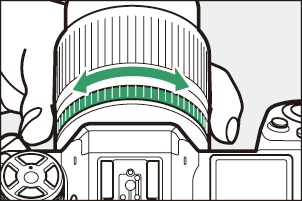
-
Lai iegūtu lielāku precizitāti, nospiediet X pogu, lai tuvinātu skatu caur objektīvu.
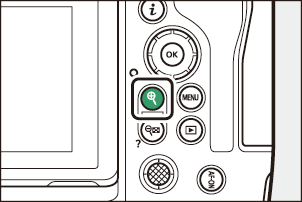
-
The
fokusa indikators ( I ) uzņemšanas displejā var izmantot, lai apstiprinātu, vai objekts izvēlētajā fokusa punktā ir fokusā (elektroniskā diapazona noteikšana). Fokusa punkts iedegsies arī zaļā krāsā, kad objekts būs fokusā.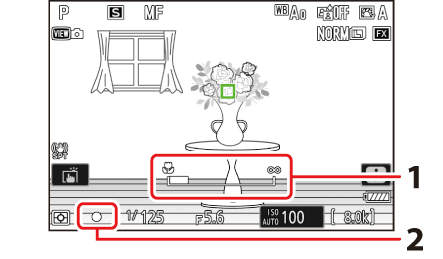
- Fokusa attāluma indikators/attālums starp kameru un fokusa pozīciju
- Fokusa indikators
Fokusa indikators Apraksts 
(nepārtraukts)
Objekts ir fokusā. 
(nepārtraukts)
Fokusa punkts atrodas objekta priekšā. 
(nepārtraukts)
Fokusa punkts atrodas aiz objekta. 
(mirgo)
Kamera nespēj fokusēties. - Izmantojot manuālo fokusēšanu objektiem, kas nav piemēroti automātiskajam fokusam, ņemiet vērā, ka fokusa indikators ( I ) var tikt parādīts, ja objekts nav fokusā. Pietuviniet skatu caur objektīvu un pārbaudiet fokusu. Ja kamerai ir problēmas ar fokusēšanu, ieteicams izmantot statīvu.
Objektīvi ar fokusa režīma izvēli
Manuālo fokusēšanas režīmu var izvēlēties, izmantojot objektīva fokusēšanas režīma izvēles vadības ierīces (ja tādas ir pieejamas).
The
Fokusa attālums tiek mērīts no fokusa plaknes atzīmes ( E ) uz kameras korpusa, kas norāda fokusa plaknes pozīciju kameras iekšpusē ( q ). Izmantojiet šo atzīmi, mērot attālumu līdz objektam manuālās fokusēšanas vai makro fotografēšanas laikā. Attālums starp fokusa plakni un objektīva stiprinājuma atloku ir pazīstams kā “atloka aizmugures attālums” ( w ). Šai kamerai atloka aizmugures attālums ir 16 mm (0,63 collas).

- Ja pielāgotajam iestatījumam a13 [ Focus peaking ] (Fokusa izcelšana) > [ Focus peaking display] (Fokusa izcelšanas attēlošana ) ir atlasīta vērtība [ ON ] (IESLĒGTS), fokusā esošie objekti tiks norādīti ar krāsainām kontūrām, kas parādās, manuāli regulējot fokusu (fokusa izcelšana).
- Ņemiet vērā, ka fokusa izvirzīšanas displejs var neparādīties, ja kamera nespēj noteikt kontūras. Pārbaudiet fokusu uzņemšanas displejā.